คุณจะปิดการแก้ไขอัตโนมัติบนสมาร์ทโฟน Android ได้อย่างไร
ในขณะที่ผู้ใช้บางคนชอบที่จะให้แป้นพิมพ์บน สมาร์ทโฟน Android ของพวกเขา แก้ไขสิ่งที่พวกเขาเขียนโดยอัตโนมัติ ดังนั้นข้อความของพวกเขาจึงมีข้อผิดพลาดน้อยลง คนอื่นเกลียดมัน หากคุณต้องการปิด คุณสมบัติแก้ไข อัตโนมัติสำหรับแป้นพิมพ์ของคุณ ไม่ว่าจะเป็นGboard (Autocorrect)(แป้นพิมพ์ของ Google)(Gboard (the Google Keyboard))หรือแป้นพิมพ์ SwiftKey(SwiftKey Keyboard)อ่านคู่มือนี้และเรียนรู้วิธีดำเนินการ คำแนะนำของเราใช้ได้กับสมาร์ทโฟนทุก เครื่องที่ใช้ Android 8 Oreo หรือ Android(Oreo or Android) 9 Pieไม่ว่าจะมาจากSamsung , Huawei , Xiaomi , Motorolaหรือผู้ผลิตรายอื่น มาเริ่มกันเลย:
หมายเหตุ:(NOTE:)คู่มือนี้ครอบคลุมสมาร์ทโฟนที่ใช้Android 8 (Android 8) Oreo และ Android(Oreo and Android) 9 Pie ในภาพหน้าจอของเราAndroid 8 Oreoจะอยู่ทางซ้ายเสมอ ในขณะที่Android 9 Pieจะอยู่ทางขวา หากคุณไม่ทราบว่า คุณใช้ Android เวอร์ชัน ใด โปรดอ่าน วิธีตรวจสอบเวอร์ชัน Android(Android version)บนสมาร์ทโฟนหรือแท็บเล็ต(smartphone or tablet) ของ คุณ ?
ขั้นแรก ค้นหาการตั้งค่าสำหรับแป้นพิมพ์ Android(Android keyboard) ของคุณ ( Gboard หรือ SwiftKey(Gboard or SwiftKey) )
ไม่ว่าคุณจะใช้แป้นพิมพ์ใดบนสมาร์ทโฟน Android(Android smartphone)คุณต้องเปิดการตั้งค่าก่อน ในการทำเช่นนั้น เปิดแอปการตั้งค่า (Settings)ในAndroid 8และAndroid 9ให้เลื่อนลงมาจนกว่าคุณจะพบ รายการ Systemแล้วแตะที่รายการนั้น

จากนั้นแตะภาษาและการป้อนข้อมูล(Languages & input)ใน Android 8 หรือภาษาและการป้อนข้อมูล(Language & input)ในAndroid(Android 9) 9 ตำแหน่งของรายการนี้จะแตกต่างกันไปตามเวอร์ชัน Android(Android version)ที่คุณใช้
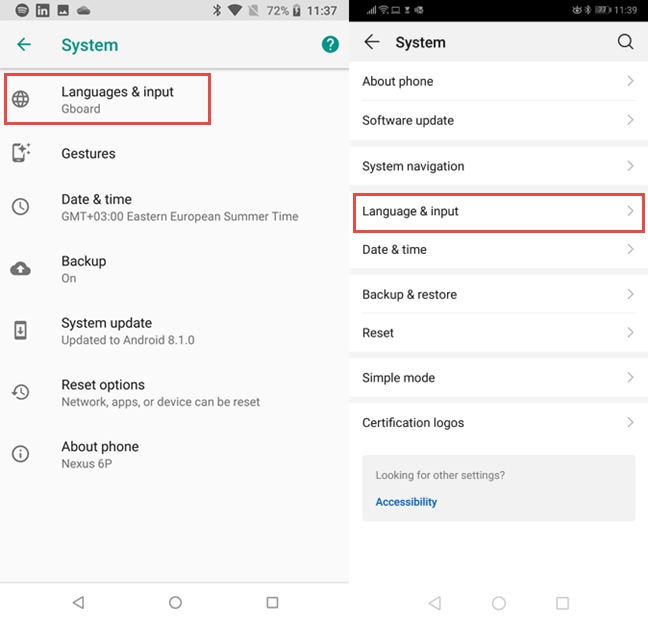
ในAndroid 8 Oreoมีขั้นตอนตัวกลางที่คุณต้องแตะรายการแป้นพิมพ์เสมือน (Virtual keyboard)หากคุณใช้ Android 9 Pieขั้นตอนนี้จะไม่มีอยู่
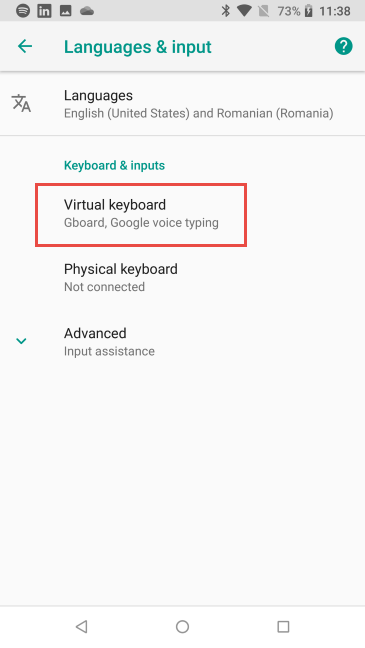
คุณจะเห็นรายการแป้นพิมพ์ทั้งหมดที่ติดตั้งในสมาร์ทโฟนของคุณ สำหรับคนส่วนใหญ่ รายการนี้จะมีแป้นพิมพ์เดียวควบคู่ไปกับ(keyboard alongside) การพิมพ์ ด้วยเสียงของ Google(Google voice typing)
สำหรับคนอื่นๆ จะมีคีย์บอร์ดตั้งแต่สองตัวขึ้นไป แตะชื่อแป้นพิมพ์ที่คุณใช้เพื่อเปลี่ยนการตั้งค่า: Gboard , SwiftKey Keyboardหรืออย่างอื่น

ปิดใช้งาน การแก้ไขอัตโนมัติ สำหรับGboard (Autocorrect).(Gboard)ของAndroid
Gboardของ Google เป็นแป้นพิมพ์ที่ใช้มากที่สุดบนสมาร์ทโฟนAndroid หากคุณใช้เช่นกัน ในการตั้งค่า Gboard(Gboard Settings)ให้แตะการแก้ไข(Text correction)ข้อความ

ไปที่ส่วนการแก้ไข(Corrections)และปิดสวิตช์สำหรับการแก้ไข(Auto-correction)อัตโนมัติ คุณยังสามารถปิดใช้งานคุณสมบัติการแก้ไขอัตโนมัติอื่นๆ เช่นตัวพิมพ์ใหญ่อัตโนมัติ ตรวจตัวสะกด ช่องว่างอัตโนมัติหลังเครื่องหมายวรรคตอน(Auto-capitalization, Spell check, Autospace after punctuation)เป็นต้น

เมื่อคุณพอใจกับการเปลี่ยนแปลงแล้ว ให้กดBackและกลับมาใช้สมาร์ทโฟน Android(Android smartphone)ต่อ
ปิดใช้งาน การแก้ไขอัตโนมัติ สำหรับแป้นพิมพ์(SwiftKey keyboard)SwiftKey(Autocorrect)
คีย์บอร์ดยอดนิยมอีกตัวที่พบใน สมาร์ทโฟนAndroidหลายล้านเครื่อง คือ SwiftKey ตัวอย่างเช่น บน สมาร์ทโฟน Huaweiจะมีการติดตั้งตามค่าเริ่มต้น หากคุณใช้แป้นพิมพ์ SwiftKey(SwiftKey Keyboard)ให้แตะการพิมพ์(Typing)ในการตั้งค่า

จากนั้นแตะ การพิมพ์และการแก้ไข(Typing & autocorrect)อัตโนมัติ

ในรายการการตั้งค่า ให้ปิดสวิตช์สำหรับแก้ไข(Autocorrect)อัตโนมัติ คุณยังสามารถปิดใช้งานคุณลักษณะอื่นๆ ที่คล้ายคลึงกันที่อาจรบกวนคุณ เช่นใช้ตัวพิมพ์ใหญ่อัตโนมัติ(Auto capitalize)หรือ ระยะ เวลาด่วน(Quick period)

เมื่อคุณพอใจกับการเปลี่ยนแปลงแล้ว ให้กดBackและกลับมาใช้สมาร์ทโฟน Android(Android smartphone)ต่อ
คุณ(Did)ปิดการใช้งานการแก้ไขอัตโนมัติ(Autocorrect)บนสมาร์ทโฟน Android(Android smartphone) ของคุณสำเร็จ หรือไม่
ในคู่มือนี้ เราได้กล่าวถึงคีย์บอร์ดยอดนิยมสองคีย์บอร์ดสำหรับสมาร์ทโฟนAndroid ก่อนปิด โปรดแจ้งให้เราทราบว่าคุณสามารถทำสิ่งที่ต้องการได้จากที่ใด และคุณพอใจกับการใช้แป้นพิมพ์โดยไม่เปิด(Autocorrect)การแก้ไขอัตโนมัติหรือไม่ แสดงความคิดเห็น(Comment)ด้านล่างและขอหารือ
Related posts
วิธีการเพิ่มทางลัดสำหรับ speed dial และข้อความโดยตรงต่อ Android
7 วิธีในการถ่ายภาพหน้าจอใน Android (รวมถึง Samsung Galaxy)
วิธีการ share location บน Android
วิธีการถ่ายโอนภาพจาก iPhone Android (4 วิธี)
วิธีการปิดการแจ้งเตือน Chrome บน Android: คู่มือที่สมบูรณ์
วิธีการสร้าง QR code s ใช้ QR code กำเนิดไฟฟ้าฟรี
วิธีปิดแอพบน Android: สิ่งที่คุณต้องรู้
5 วิธีในการเปิด Google Play Store บน Android
วิธีเปลี่ยนภาษาแป้นพิมพ์ใน Android
ภาพหน้าจอบน iPhone 11: ทั้งหมดที่คุณต้องรู้
วิธีเล่นเพลงเดียวกันซ้ำแล้วซ้ำอีกใน Spotify
ลากและวางคืออะไร? วิธีการลากและวาง
5 วิธีที่จะนำออกจากภายนอก drive or USB จาก Windows 10
วิธีการลงชื่อเข้าใช้ Windows 10 ด้วย PIN วิธีการเปลี่ยนการเข้าสู่ระบบ PIN
6 วิธีออกจากระบบ Windows 11
วิธีเปิดและปิดการแก้ไขอัตโนมัติบน iPhone
3 วิธีในการหยุดการซิงค์การแจ้งเตือนระหว่าง Windows 10 Mobile และ Windows 10
การปรับแต่งหน้าจอหลักของ Android ใน 6 ขั้นตอนง่ายๆ
วิธีใช้การตอบสนองอย่างรวดเร็วบน iPhone ของคุณ
การเพิ่มทางลัดหน้าจอหลักบน Android 12: ทั้งหมดที่คุณต้องรู้!
